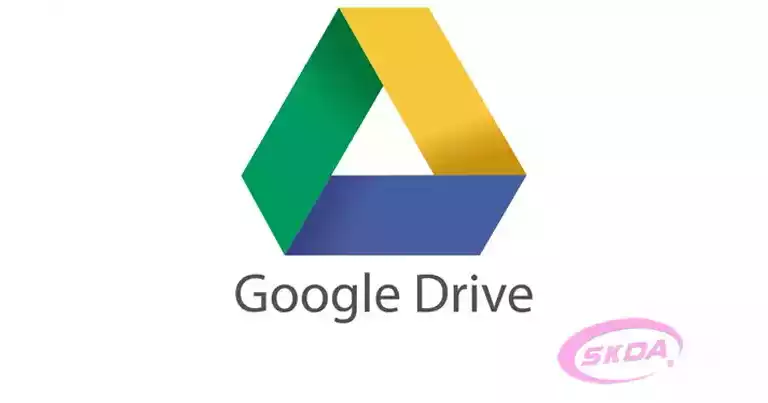Tahukah apa itu Google Drive dan fungsinya? Dan bagaimana cara menggunakannya? Google Drive adalah salah satu layanan milik Google. Untuk mengetahui lebih lanjut mengenai aplikasi penyimpanan ini, simak pembahasannya di artikel ini.
Siapa yang tidak tahu Google, salah satu raksasa teknologi ini menghadirkan beragam layanan yang bisa menunjang produktivitas para penggunanya. Salah satunya dalah Google Drive. Sebagian besar orang sudah mengetahui dan menggunakan Google Drive untuk berbagai kepentingan.
Meski sudah banyak menggunakannya, bukan berarti semua pengguna Google telah memahami tentang apa itu Google Drive dan fungsinya, sekaligus cara menggunakannya.
Secara ringkas, Google Drive merupakan suatu layanan untuk penyimpanan online milik Google, yang bisa digunakan untuk menyimpan file atau berkas-berkas lain melalui internet. Penyimpanan online ini kerap digunakan oleh banyak orang, terutama untuk pekerja kantoran yang mengharuskan menyimpan file dengan kapasitas yang besar.
Melalui aplikasi penyimpanan ini, pengguna tak hanya dapat menyimpan file secara online saja. Namun juga bisa berbagi file dengan pengguna lain secara efektif dan mudah, juga bisa melakukan backup file.
Untuk mengetahui lebih jelas mengenai arti, fungsi dan cara menggunakannya, simak penjelasan yang ada di Ayovaksindinkeskdi.
Apa Itu Google Drive?
Sebagaimana penjelasan singkat di atas, Google Drive adalah layanan yang memungkinkan pengguna untuk menyimpan, mem-backup, bahkan mengedit file milik sendiri atau pengguna lain. Layanan penyimpanan file dari Google ini dirilis pada 24 April 2012 lalu.
Secara ringkas, pengertian Google Drive yaigu layanan penyimpanan file Google yang berbasis cloud. Cloud adalah istilah yang mengacu kepada teknologi server sebuah layanan di internet.
Layanan penyimpanan file yang berbasis cloud bukan hanya aplikasi dari Google. Ada iCloud dari Apple dan OneDrive dari Microsoft. Kemudian ada Amazon Cloud Drive dan Dropbox.
Sementara dilansir dari Cloudwards, Google Drive merupakan layanan penyimpanan cloud untuk memungkinkan penggunanya menyimpan file di luar batas hard drive. Layanan penyimpanan milik Google ini bisa digunakan secara gratis.
Namun, aplikasi penyimpanan ini juga terdapat layanan berbayar untuk pengguna yang ingin menikmati fitur yang lebih luas lagi dari versi gratis. Untuk layanan yang gratis, pengguna bisa menyimpan file dengan kapasitas maksimal 15 GB. Sedangkan untuk layanan berbayar, pengguna bisa mengupgrade kapasitas penyimpanannya jadi 100 GB, 200, GB, hingga 2 TB.
Untuk menikmati layanan tersebut mempunyai harga yang berbeda, sehingga pengguna bisa menggunakannya dengan kebutuhan. Untuk kapasitas penyimpanan 15 GB cukup untuk orang-orang yang hanya menyimpan file.
Google Drive secara otomatis akan tersinkronisasi dengan layanan Google yang lain seperti Hangouts, Gmail, Google Photos, dan lainnya.
Fungsi Google Drive
Fungsi Google Drive untuk mengakses dan menyimpan file secara online. Penyimpanan file di layanan itu bukan ditempatkan di dalam memori penyimpanan fisik perangkat. Melainkan di simpan di server Google di internet.
Pengguna bisa mengakses dan menyimpan berbagai file di mana saja dan kapan saja, asal perangkat tersambung dengan internet. Apa saja file yang bisa disimpan di Google Drive? Aplikasi ini bisa menyimpan file dengan berbagai jenis format, di antaranya PNG, DOC, JPEG, PDF, MP4, XLS, dan jenis format lainnya. File dengan jenis format tersebut bisa dibuka tanpa harus memerlukan aplikasi tambahan.
Akses file yang tersimpan di penyimpanan ini tak hanya bisa dilakukan oleh satu pengguna saja. Pengguna bisa membagikan akses file ke pengguna laun untuk berkolaborasi. Berikut beberapa fungsi lain Google Drive:
1. Berbagi File
Pengguna bisa berbagi atau sharing file yang dimiliki hingga ukuran besar dengan pengguna lain. Pengguna juga bisa mengajak orang lain untuk melihat, mengedit file, hingga berkomentar.
2. Menyimpan Link
Pengguna bisa menyimpan link saat sedang melakukan browsing di internet yang nantinya bisa dikunjungi di kemudian hari. Jika menggunakan browser Google Chrome, pengguna bisa melakukannya dengan cara memasang ekstensi Google Drive.
Setelah berhasil memasang ektensi, pilih ikon segitiga yang ada di browser untuk menyimpan link ke aplikasi penyimpanan ini. Lalu bisa menyimpannya dengan klik kanan pada link lalu klik ‘Save Link to Google Drive’.
3. Membuat Catatan di Google Keep
Pengguna bisa membuat catatan di aplikasi penyimpanan ini dan tersimpan secara otomatis dengan aplikasi yang telah terhubung yakni Google Keep. Sehingga pengguna tidak perlu menggunakan aplikasi catatan lain jika ingin menulis sesuatu.
4. Backup File
Fungsi lainnya yakni tempat penyimpanan file yang dibackup. Pengguna bisa menyimpan seluruh dokumen atau data denga naman. Hal tersebut akan sangat berguna jika computer, laptop, atau smartphone rusak.
5. Backup Chat WhatsApp
Pengguna bisa membackup chat WhatsApp ke aplikasi penyimpanan ini. Pengguna bisa menyimpan Riwayat percakapan dengan orang lain secara otomatis.
6. Edit File
Pengguna bisa mengedit file Excel, Word, atau PowerPoint di aplikasi ini. Pengguna bisa mengedit menggunakan aplikasi Google Sheets, Google Slides, atau Google Docs. Dan hasil editan file yang dilakukan akan otomatis tersimpan.
Cara Menggunakan Google Drive: Menyimpan dan Mengakses File
Langkah awal untuk menggunakan Google Drive dengan memastikan bahwa telah memiliki akun Gmail terlebih dahulu. Jika tak ada akun Gmail, maka pengguna tidak bisa mengakses penyimpanan ini. Tiap akun diberikan akses penyimpanan secara gratis sebesar 15 GB. Ruang penyimpanan bisa diperluas dengan cara berlangganan atau berbayar.
Pengguna bisa memperbesar kapasitas penyimpanan hingga 2 T dengan berlanggana sebesar 8,40 dollar AS atau Rp 125 ribu per bulan. Setelah memiliki akun, pengguna bisa langsung menggunakan penyimpanan file ini. Berikut cara menggunakan aplikasi penyimpanan dengan mudah:
Cara Menggunakannya di Ponsel
Download Google Drive di Google Play Store atau App Store.
Buka aplikasinya, lalu log in akun Google atau Gmail.
Jika berhasil masuk, pilih ikon tambah. Lalu pilih file di memori ponsel yang ingin diunggah dan disimpan.
File yang berhasil diunggah dan bisa diakses kapan saja.
Cara Menggunakannya di Laptop
Buka situs google.com pada browser. Pastikan pengguna sudah login akun Google.
Di halaman awal, pilih menu yang terletak di samping foto profil. Lalu pilih Drive.
Halaman situs Google Drive akan otomatis terbuka.
Pilih ikon tambah. Lalu pilih file yang ingin diunggah dan disimpan.
File yang berhasil diunggah dan bisa diakses kapan saja.
Itulah penjelasan menganai apa itu Google Drive dan fungsinya, beserta cara menggunakannya. Semoga membantu ya.